Otro de las graves errores más comunes en Word, que cometen la mayoría de usuarios, es intentar paginar «a mano». Así van mirando de llenar las páginas correctamente como si se tratara de un tipógrafo, añadiendo párrafos vacíos, e incluso Saltos de página, para que todo cuadre. ¿Qué pasaría si hubiera que cambiar la fuente, su tamaño, el interlineado, los márgenes... En documentos de pocas páginas no sería demasiado problema. Pero ¿Qué ocurriría en documentos extensos con tablas e imágenes, como los académicos? El trabajo de rehacer la paginación sería descomunal.
¡Suscríbete a nuestra newsletter para más consejos de Word!
Word no es un procesador de páginas ni tiene estilos de página, como otros. Es un procesador de texto y las páginas para él cuentan muy poco, por no decir que no existen. El siguiente nivel al párrafo en su jerarquía es la sección, no la página. Las páginas varían con el tamaño del papel, que a su vez depende de la impresora instalada y del resto de formatos de sección, párrafo y fuente.
Por consiguiente, nosotros no tenemos que preocuparnos de las páginas más allá de las opciones de saltos de página. Estas opciones se encuentran en la ficha Líneas y saltos de página del cuadro de diálogo Formato. A este cuadro accederemos, siempre desde los estilos y no desde el formato directo.
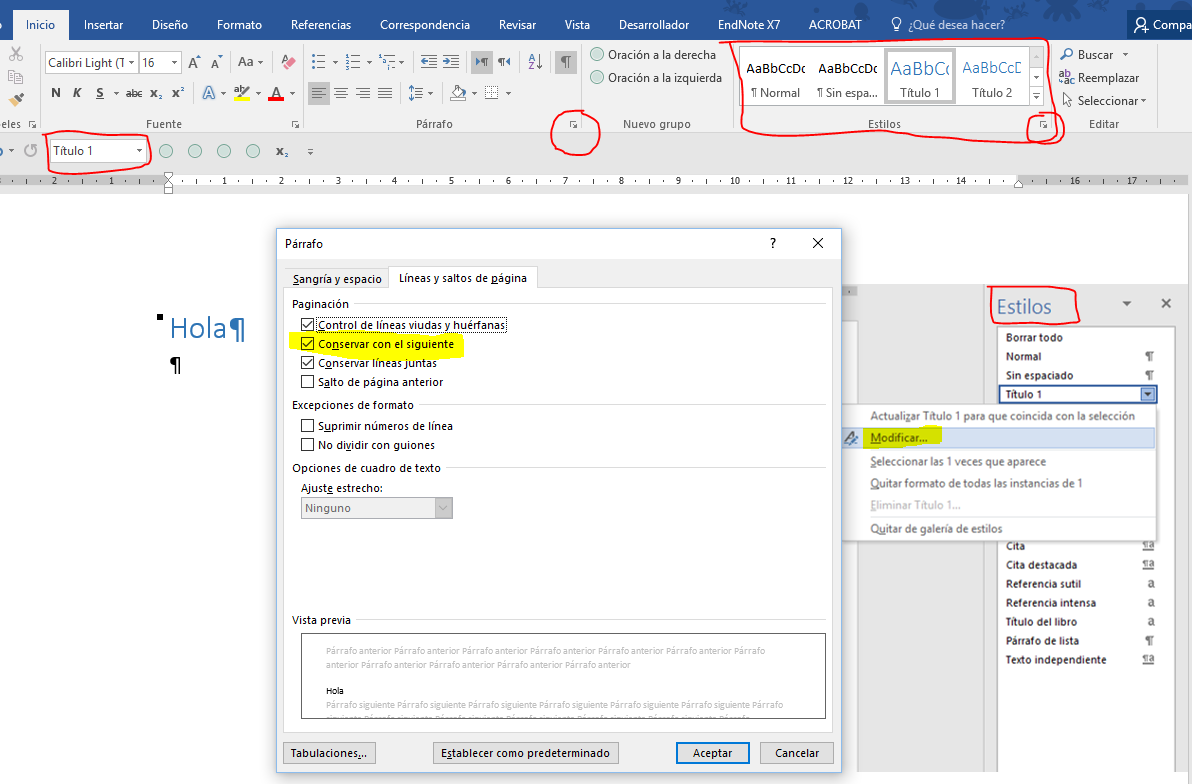
Observad el pequeño cuadradito negro, a la izquierda de Hola. Es la marca de formato que indica que hay opciones de paginación aplicadas.
Bajo Paginación tenemos las cuatro opciones que la controlan y que trataré con detalle en otras entradas:
- Control de líneas viudas y huérfanas
- Conservar con el siguiente
- Conservar líneas juntas
- Salto de página anterior
Dedicado a mis seguidores de los Estados Unidos de América. Feliz Cuatro de Julio.
Felicidades con adelanto para mis seguidores De Argelia y Venezuela, que la celebran el día 5. Los de Comoras y Malaui, el día 6. Para los argentinos, que lo hacen el día 9 y los de Bahamas el 10.
Espero que te guste, sea útil, comentarios y sugerencias para nuevos temas. Sigue el blog y compártelo entre tus contactos.
También puedes visitar el Curso avanzado de Word en mi canal de YouTube.
Salve, sto provando a inserire il disegno in un foglio che abbia la larghezza di 540 pixel ma in proporzione trovo problemi perché risulta un foglio largo e stisetrtsimo a photoshop. Help me
Hola Katherine:
Muchas gracias por usar mi blog. No te entiendo bien. Mira esta entrada sobre insertar ilustraciones. Respecto a las proporciones, para que no cambien, tienes que usar los controladores de tamaño de las cuatro esquinas. Con los otros controladores de tamaño se cambian las proporciones de la ilustración.
Lee este artículo de la ayuda de Word, por si te sirve.
Siento no entender mejor tu problema. Puedes enviarme un ejemplo y más detalles a mi email.
Buenas noches Pepe,
Estoy con mi TFG y me acabo de dar cuenta que tengo un problema que no logro solucionar.
Tiene una extensión de 200 páginas y está bien numerado hasta la 173 pero en la siguiente hoja vuelve a empezar la numeración.
He visto distintos foros pero no veo la sección para eliminarla, pasa de sección 2 a sección 6.
Realmente no quiero sección ni 1 ni 6 pero no se como quitarlo.
Espero que me puedas ayudar, un saludo y gracias!
Muchas gracias, Carlos, por seguir y compartir, con tus contactos, mis canales:
Las secciones (https://www.youtube.com/watch?v=Vx0YumZYUJQ&list=PLF1OL9sNXkSz5YqW9XuzaQ1pnFFY1dluf&index=0&ab_channel=wordexperto.com) puede que las añada Word automáticamente. Respecto a la numeración debes añadirla en todas las secciones y marcar Continuar desde la sección anterior (https://www.youtube.com/watch?v=OWqo3OOXobk&list=PLF1OL9sNXkSxyy12a1p3H7PGE4-prRCG6&index=1&t=0s&ab_channel=wordexperto.com).
En un documento con notas al pie de página, cómo puedo lograr mantener el mismo espacio, en todas las páginas, desde la última línea del texto a la línea superior de las notas al pie? Uso estilo normal y texto nota pie, en parrafo/líneas y salto de página no tengo marcada ninguna opción, si selecciono control de líneas viudas y huerfanas entonces pasa una linea a la pág. siguiente y el espacio aumenta. Cuando el texto de las notas al pie esta a caballo entre dos páaginas todo va bien, pero cuando no parte el texto el espacio aumenta. Saludos
Muchas gracias, Manuel, por seguir y compartir, con tus contactos, mis canales:
No se puede, o al menos no fácilmente, dependiendo del contenido del documento, y, además no es lo importante. Lo importante son las cosas que deben ir juntas en la misma página y no el espacio en blanco «sobrante». Para controlar lo que debe ir en la misma página tienes las opciones de paginación: https://wordexperto.com/2017/07/04/paginacion-en-word/
Buenos días Pepe, tengo un problema a la hora de poner encabezados con nombre de capítulos de un libro y paginar en el mismo encabezado a los lados según página par o impar, el nombre del capítulo tiene que ir centrado y los números de página en las esquinas respectivas en mismo encabezado. Lo estoy haciendo uno a uno a base de tabulaciones, habría otra forma?
Un saludo y muchas gracias
Muchas gracias, Francisco, por seguir y compartir, con tus contactos, mis canales:
La forma más sencilla, probablemente sea usar una tabla de una fila y tres columnas sin bordes como contenedor de los elementos. necesitarás dos diferentes para páginas pares e impares. El procedimiento para crear la tabla es similar a este: https://wordexperto.com/2016/01/31/crear-un-contenedor-para-numerar-ecuaciones-numbering-equations/
Cualquier duda me contactas.
Hola Pepe, estoy quitando viúdas y huérfanas a base de expandir y comprimir algún párrafo cercano, pero no entiendo (tengo notas al pie) por qué a veces si disminuyo mínino de espaciado de la nota al pie me vienen 2 líneas de página anterior y aunque suba de poco en poco el espaciado no consigo que me quede una línea de la página siguiente, se van las dos.
Gracias
Muchas gracias, Francisco, por seguir y compartir, con tus contactos, mis canales:
No, el control de las viudas, y del resto de las opciones de paginación, debes hacerlo modificando el estilo Texto de nota al pie, en este caso. Usar un interlineado Exacto ayuda a Word a calcular la paginación. Aquí tienes enlaces a todas las opciones de paginación: https://wordexperto.com/2017/07/04/paginacion-en-word/
Cualquier duda me contactas.
Buenos días, Pepe
Tengo un problema que no consigo resolver.
Tengo un documento Word con varias secciones: portada, índice, páginas, contraportada.
No sé porqué, me imprime una página en blanco después de la portada y también después de la página de índice. Esto también ocurre al exportar a PDF. Sin embargo, en el diseño del documento, no se ven estas páginas.
¿Puedes ayudarme?
Muchas gracias por todo.
Muchas gracias, Fernando, por seguir y compartir mis canales:
Por lo que cuentas, los saltos de sección son de página impar, lo cuál es recomendable, pero si no te gustan, o no los necesitas, inserta un salto de sección de página siguiente y elimina el de página impar, desdela vista borrador o esquema.
https://wordexperto.com/2021/07/29/saltos-de-seccion-2/
Gracias por tu respuesta, Pepe.
Los saltos de sección son de página siguiente.
Sección 1: el título del documento.
Sección 2: tabla de contenidos
Sección 3: documento
Sección 4: contraportada
El problema es que, en la sección 3, necesito que la cabecera y el pie sean distintos en páginas pares e impares. Sin embargo, esta configuración de cabeceras distintas en páginas pares e impares se aplica al documento completo, no solo a la sección 3, que es la que me interesa. Y al aplicarse a todo el documento, al imprimir o exportar me inserta una página en blanco después de la portada, y otra página en blanco después de la tabla de contenidos. Curiosamente, no lo hace después de la contraportada.
No sé si me explico...
Tienes que desmarcar Vincular al anterior para que las otras secciones no sean pares e impares diferentes. En este vídeo está explicado. Teniendo las secciones diferentes y desvinculadas, en cada una puedes hacer lo que quieras y no afectará a las otras.
https://youtu.be/OWqo3OOXobk?si=gCZcbP2tJN7XYrdf